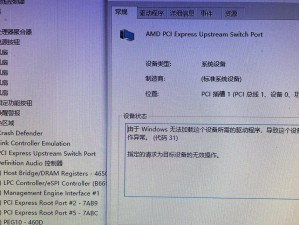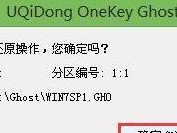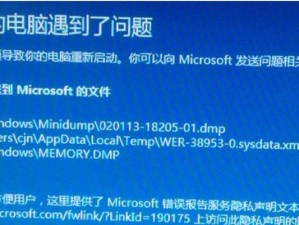CentOS是一种基于RedHatEnterpriseLinux(RHEL)源代码编译的操作系统,具备稳定性和安全性。本文将为您提供一份详细的CentOS7安装教程,涵盖从准备工作到系统配置的全部步骤。无论您是初次尝试CentOS还是已有使用经验,本教程都将帮助您顺利完成安装并配置您的系统。

一:准备工作
在开始安装CentOS之前,我们需要做一些准备工作。下载最新的CentOS7镜像文件,并通过官方渠道验证其完整性,确保可信。接下来,准备一个可启动的USB驱动器或DVD,以便进行安装。备份您的重要数据,以防万一。
二:创建安装媒介
将下载好的CentOS7镜像文件写入USB驱动器或DVD,创建一个可启动的安装媒介。您可以使用一些工具,如Rufus或UNetbootin,在Windows系统上创建USB启动盘。如果您使用的是Mac系统,则可以使用DiskUtility工具创建启动DVD。

三:设置引导顺序
在进行安装之前,我们需要确保计算机引导顺序设置正确。进入计算机的BIOS设置界面,并将引导顺序更改为首先从USB驱动器或DVD启动。保存设置并重新启动计算机。
四:开始安装
当计算机启动时,它将从您创建的安装媒介启动。选择“InstallCentOS7”选项,并按照屏幕上的指示进行操作。在安装类型选项中,您可以选择默认的“Minimal”安装或自定义安装,以添加其他软件包。
五:分区设置
在分区设置界面上,您可以选择使用整个磁盘进行自动分区或手动创建分区。如果您是新手用户,建议选择自动分区选项。如果您有特定的需求,可以选择手动分区,并按照指示创建分区。

六:网络配置
在网络配置界面上,您可以设置主机名、静态IP地址和DNS。根据您的网络需求进行相应的设置,并确保网络连接正常。
七:选择软件包
在软件包选择界面上,您可以选择所需的软件包组。默认情况下,CentOS7会安装最小化的软件包。您可以根据自己的需求选择其他软件包组,如图形化界面、Web服务器等。
八:设置root密码
在安装过程中,您将被要求设置root用户的密码。请确保设置一个强密码,并牢记。
九:等待安装完成
安装过程可能需要一些时间,请耐心等待。一旦安装完成,系统将要求您重新启动计算机。
十:登录系统
重新启动计算机后,系统将进入登录界面。输入您之前设置的root密码,然后按下回车键登录到CentOS7系统。
十一:更新系统
登录到系统后,首先执行系统更新。使用以下命令更新软件包和系统:
sudoyumupdate
十二:配置防火墙
默认情况下,CentOS7安装了防火墙软件firewalld。使用以下命令启动并配置防火墙:
sudosystemctlstartfirewalld
sudosystemctlenablefirewalld
十三:安装常用软件
根据您的需求,可以安装各种常用软件。例如,您可以使用以下命令安装文本编辑器Vim:
sudoyuminstallvim
十四:配置SSH访问
如果您需要通过SSH进行远程访问,可以通过以下步骤配置SSH服务:
1.安装OpenSSH服务器:sudoyuminstallopenssh-server
2.启动并启用SSH服务:sudosystemctlstartsshd&&sudosystemctlenablesshd
3.配置防火墙允许SSH连接:sudofirewall-cmd--permanent--add-service=ssh&&sudofirewall-cmd--reload
十五:安装完成
通过本教程的步骤,您已经成功安装和配置了CentOS7操作系统。现在,您可以根据自己的需求进行进一步的定制和使用。
本文提供了一份详细的CentOS7安装教程,从准备工作到系统配置的各个步骤都有涵盖。希望这份教程能够帮助您顺利安装CentOS7,并顺利开始使用这个强大的操作系统。